在Excel中经常需要用到表格,而表格需要制作表头,表头的唯一难度也就是画斜线。下面是学习啦小编带来的关于excel2013画斜线表格教程,希望阅读过后对你有所启发!
excel2013画斜线表格教程:
画斜线步骤1:打开Excel,然后我们切换到开始选项下,这里有一个绘制表格的按钮,在下拉列表里找到绘制边框按钮
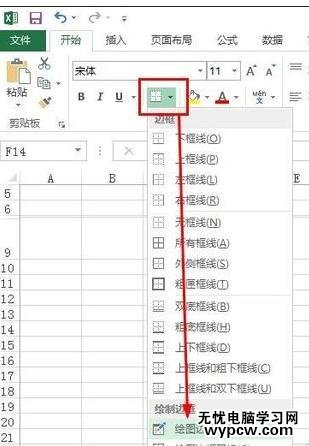
画斜线步骤2:沿着如图所示的方形拖动鼠标就可以给表格添加斜线了,除了这种方法,我们还可以通过表格属性对话框进行添加
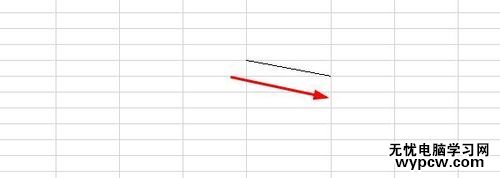
画斜线步骤3:先选中想要添加斜线的表格如图所示
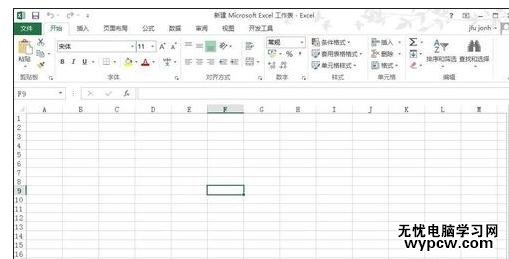
画斜线步骤4:然后右键单击,在右键菜单中选择【设置单元格格式】
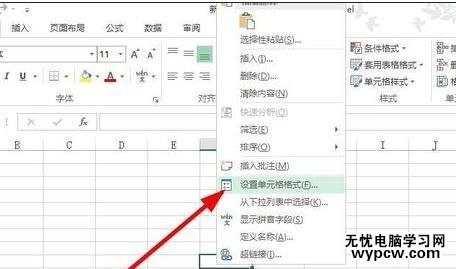
画斜线步骤5:在单元格格式对话框,我们切换到边框选项,然后点击如图所示的斜线按钮
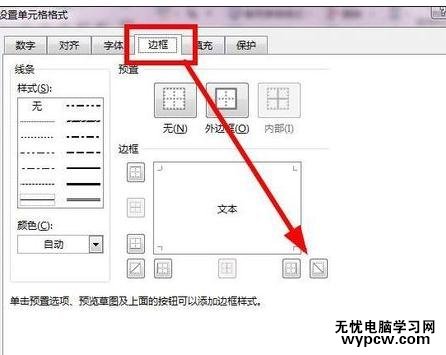
画斜线步骤6:添加完斜线以后,如图所示,我们要添加文字,我们可以先输入位于上方的文字,然后按下alt+enter键进行换行,最后调整一下文字的位置即可
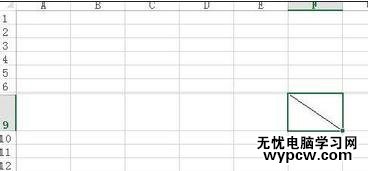
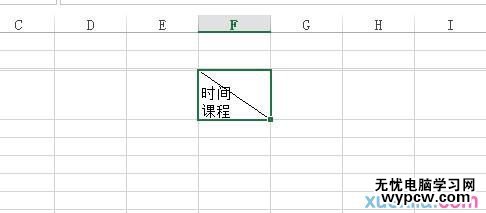
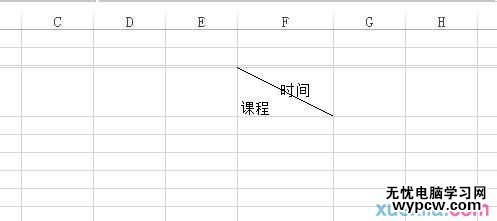
1.怎么在excel2013中制作斜线表头
2.手把手教Excel表格划斜线的方法
3.怎么在excel2013中制作斜线表格
4.如何在Excel中画斜线
5.excel2013怎么在单元格添加斜线
6.Excel2013怎么在表格中任意划线
7.excel2013图表制作的教程
新闻热点
疑难解答